Comment tracer le trafic SMPP dans Wireshark
Ce tutoriel est un guide détaillé sur la façon de tracer le trafic SMPP en utilisant Wireshark. Le processus lui-même consiste à installer Wireshark, puis à lancer le programme et à le configurer pour retourner spécifiquement les logs de trafic SMPP. C'est utile pour surveiller tout votre trafic entrant et sortant, si vous gérez un grand nombre de SMS simultanément. Nous espérons que vous trouverez ce guide utile et commençons à utiliser Wireshark !
Qu'est-ce que Wireshark ?
Wireshark est un outil d'analyse et de capture de paquets. Il capture le trafic réseau sur le réseau local et stocke ces données pour une analyse hors ligne. Wireshark capture le trafic réseau à partir de diverses sources telles que Ethernet, Bluetooth, Wi-Fi, etc. Dans ce guide, nous utilisons Wireshark pour tracer le trafic SMPP.
Comment tracer le trafic SMPP dans Wireshark (Instructions simples)
Pour tracer le trafic SMPP dans Wireshark :
- Téléchargez Wireshark
- Installez Wireshark
- Allez sur la page d'accueil de Wireshark Network Analyzer
- Cliquez sur l'icône bleue de Wireshark pour voir le trafic réseau
- Appliquez un filtre d'affichage pour mettre en évidence la communication SMPP
- Inspectez n'importe quelle PDU SMPP (en cliquant dessus)
- Examinez la PDU smpp submit_sm utilisée pour l'envoi de SMS
- Ouvrez "Follow TCP Stream" depuis le menu contextuel
- Vérifiez toute la communication SMPP pour le message
1.) Téléchargez Wireshark
Avec Wireshark, vous pouvez suivre et enregistrer le trafic réseau passant par les cartes réseau. Tout d'abord, veuillez télécharger Wireshark depuis la page https://www.wireshark.org/#download comme vous pouvez le voir sur la Figure 1.
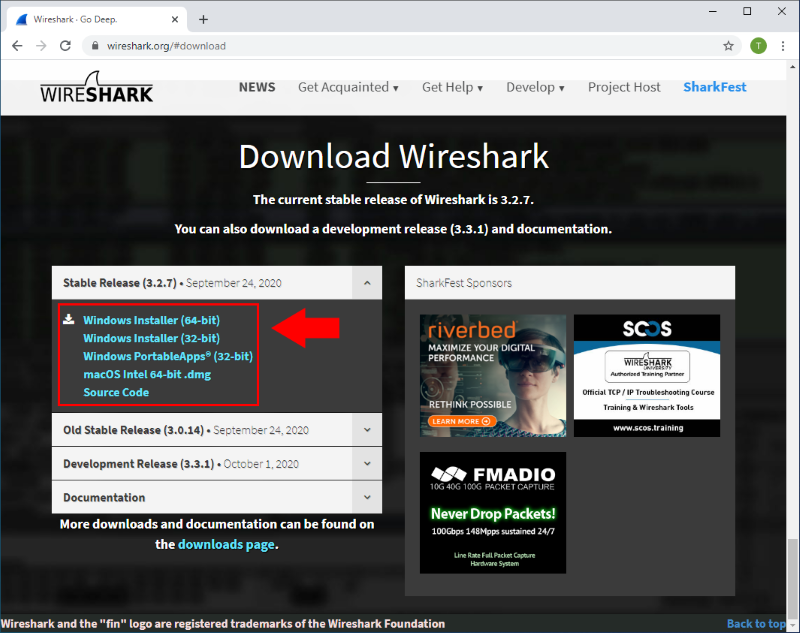
2.) Installez Wireshark
Dès que vous avez lancé le fichier d'installation .exe, l'installateur démarre avec un écran de bienvenue (Figure 2). Tout ce que vous avez à faire ici est de cliquer sur Suivant pour continuer l'installation.
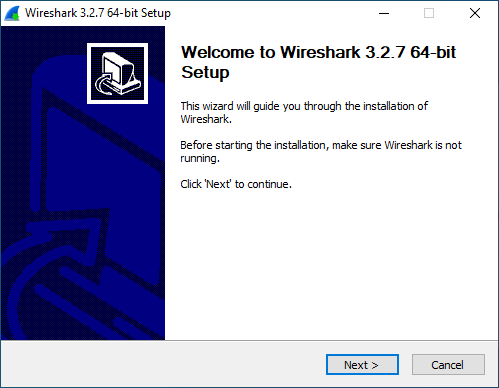
3.) Lancez la capture
Après avoir installé Wireshark, sur la page d'accueil, sélectionnez l'interface réseau via laquelle vous souhaitez capturer le trafic réseau comme le montre la Figure 3.
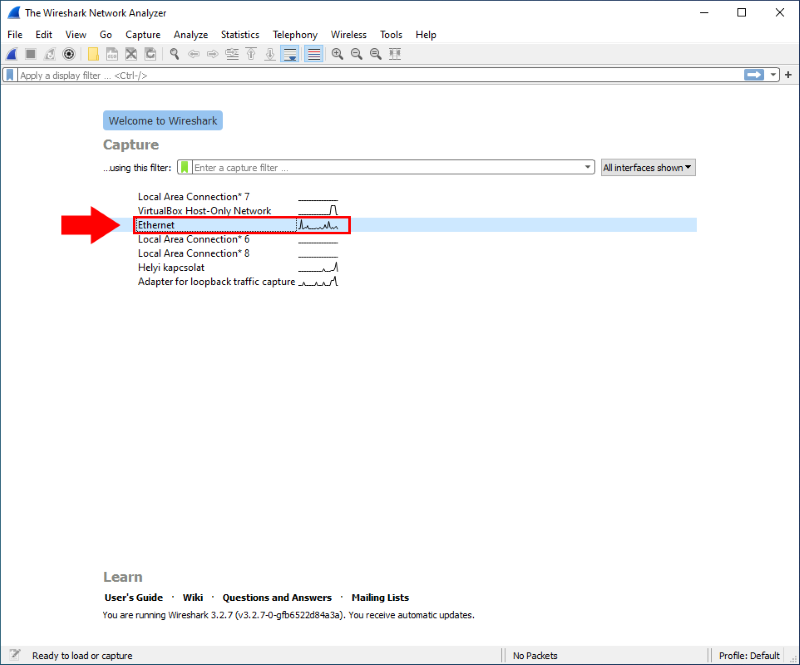
Vous pouvez démarrer le processus de capture du trafic en cliquant sur l'icône bleue de Wireshark en haut à gauche de la page comme vous pouvez le voir sur la Figure 4.
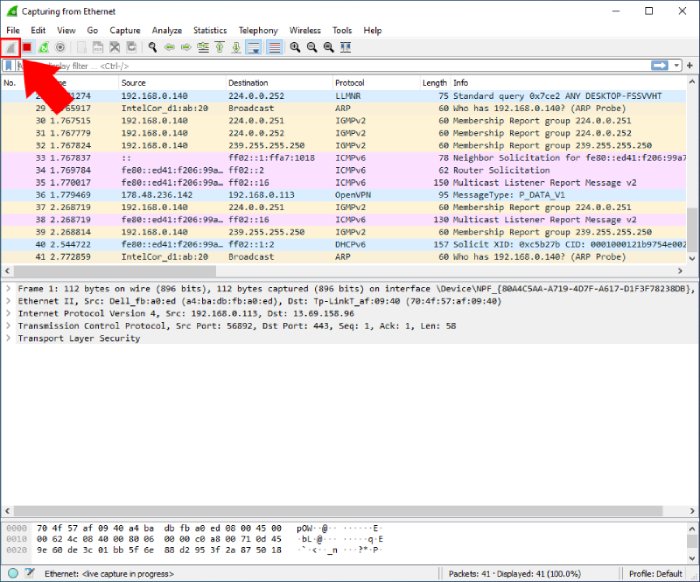
4.) Filtrez pour le protocole SMPP
Vous pouvez filtrer la communication SMPP du trafic en tapant smpp dans la ligne "Appliquez un filtre d'affichage" comme le montre la Figure 5.
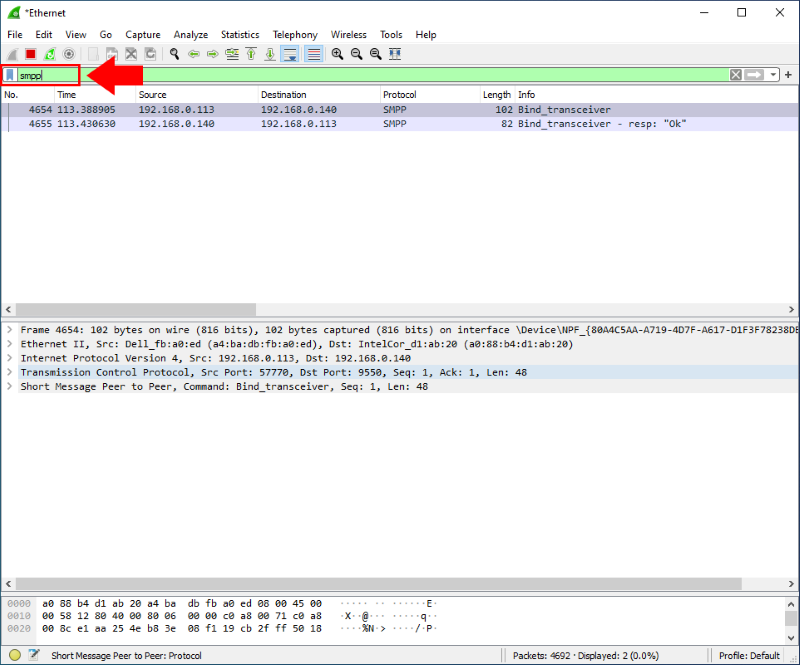
5.) Ouvrez une PDU SMPP
Après avoir filtré la communication SMPP, vous pouvez ouvrir n'importe quelle PDU SMPP pour voir son contenu comme vous pouvez le voir sur la Figure 6. Comme vous pouvez le voir, il s'agit d'une PDU smpp submit_sm. Cette PDU est utilisée par le client SMPP pour envoyer un SMS au serveur SMPP. En examinant cette PDU, vous pouvez voir tous les champs de la PDU smpp submit_sm.
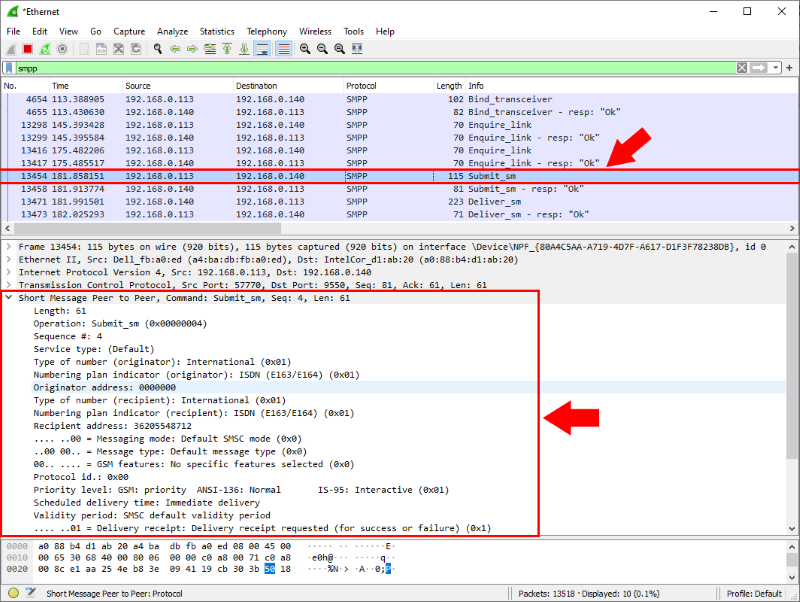
6.) Suivez le flux TCP
Vous pouvez suivre toute la communication TCP pour un message SMPP en faisant un clic droit sur une PDU SMPP et en sélectionnant l'option "Follow/TCP Stream".
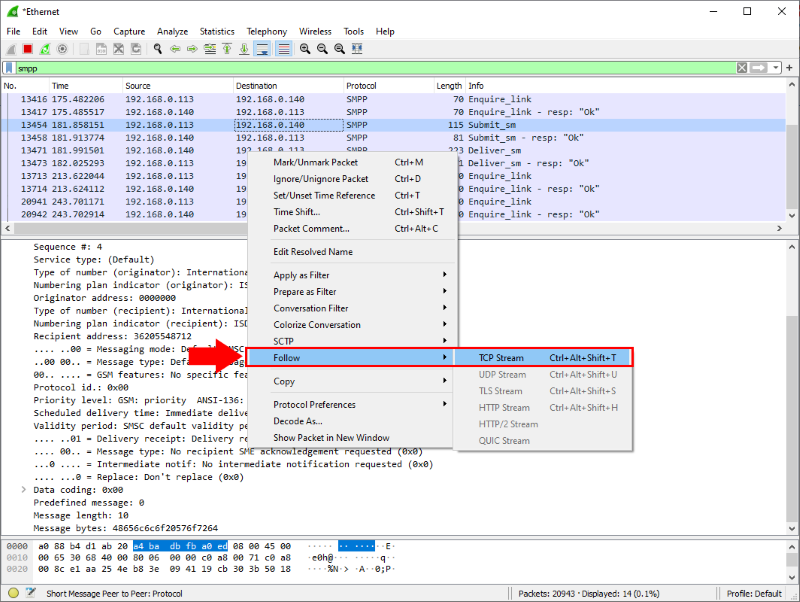
Après cela, vous verrez toute la communication SMPP pour le message sur une seule page comme le montre la Figure 8.

